PS教程,怎么做印章的方法详细讲解
1、启动PS,新建文档,在页面内,在左侧【工具栏】使用【椭圆工具】按快捷键Shift,鼠标左键在页面往攀喝内画一个正圆。使用【文字工具】在圆的边缘上稍作停顿,鼠标变形,点击左键,输入文字内容。再使用【直接选择工具】把文字内容,调正。
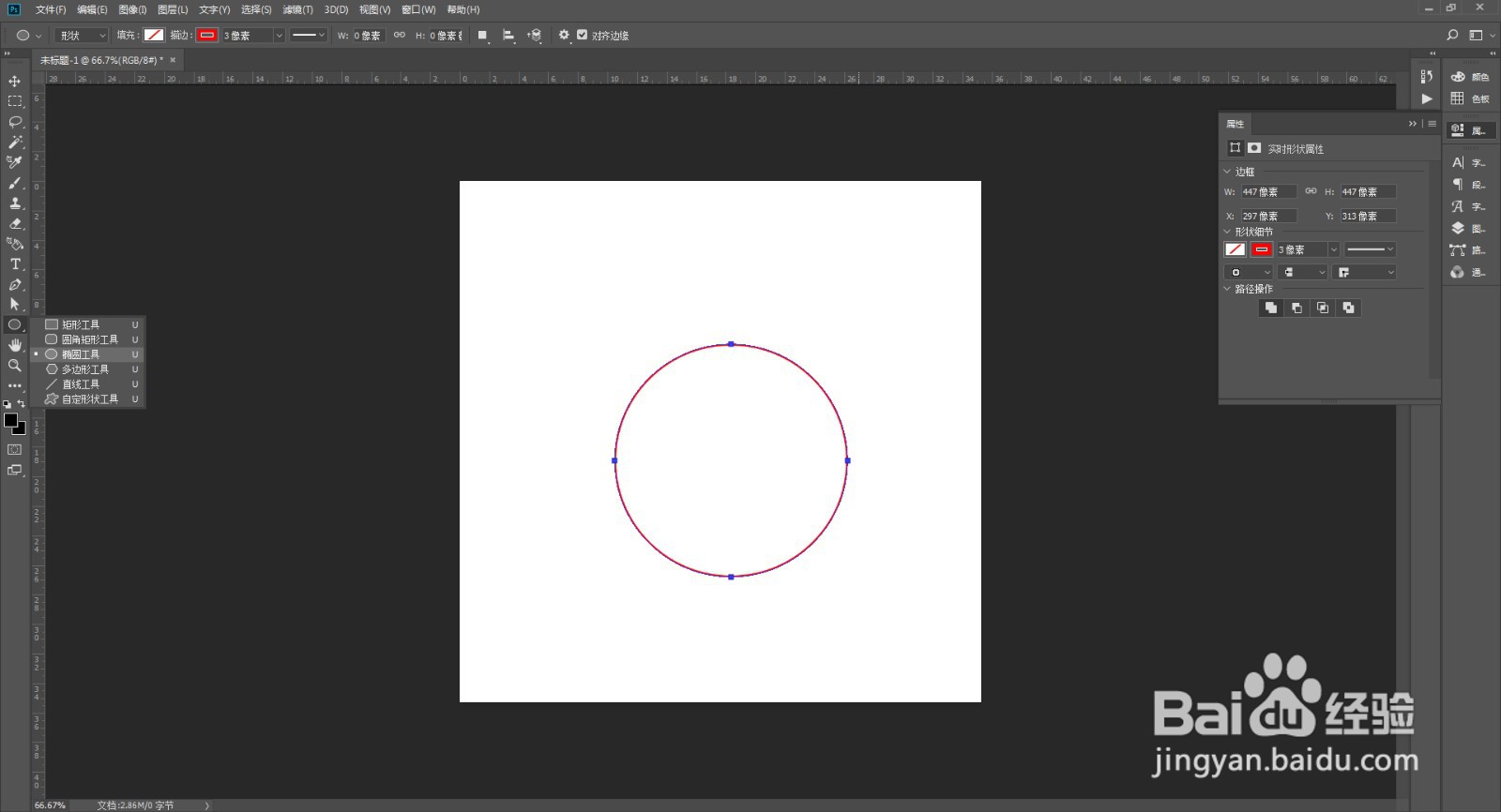
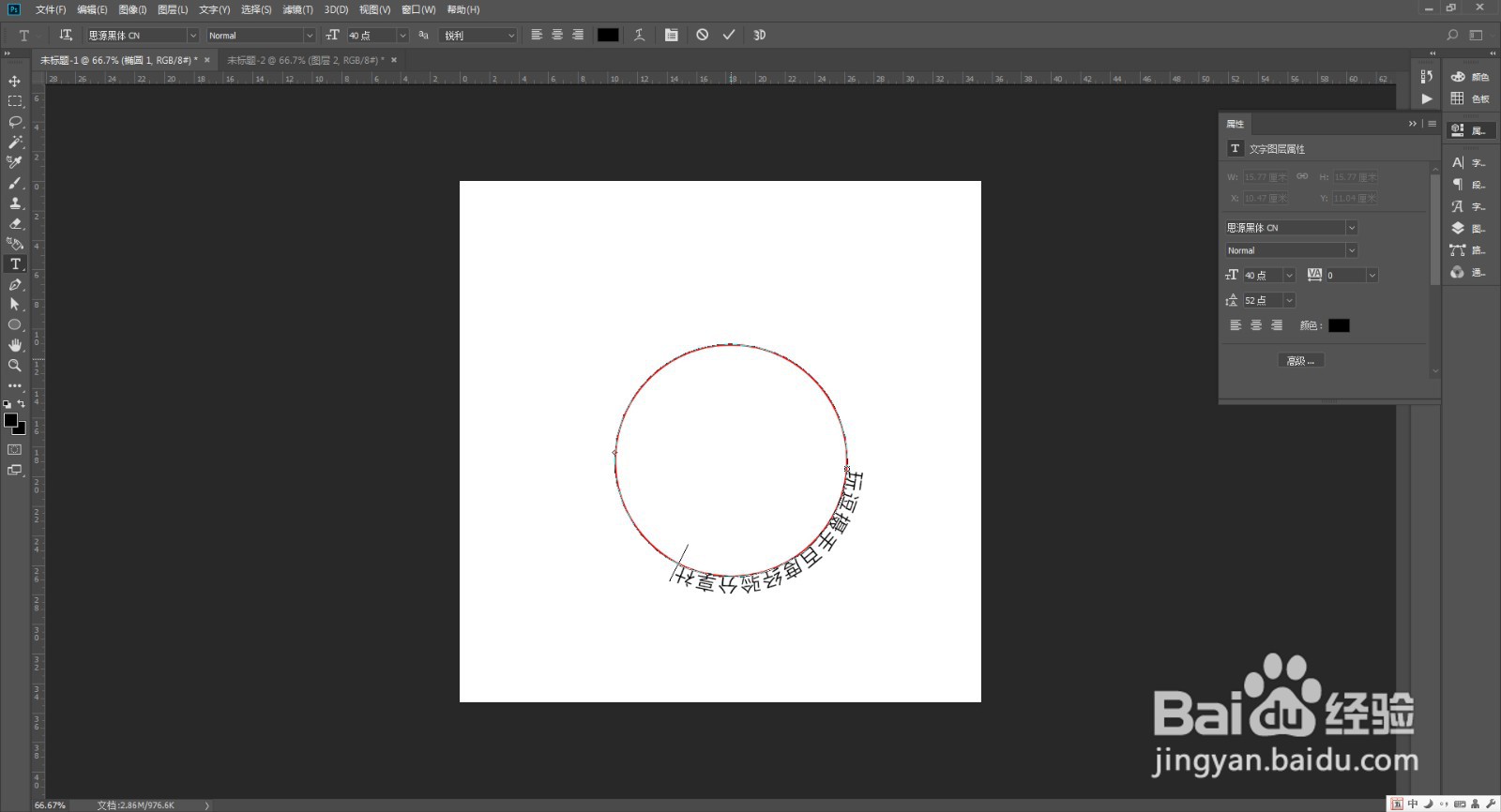
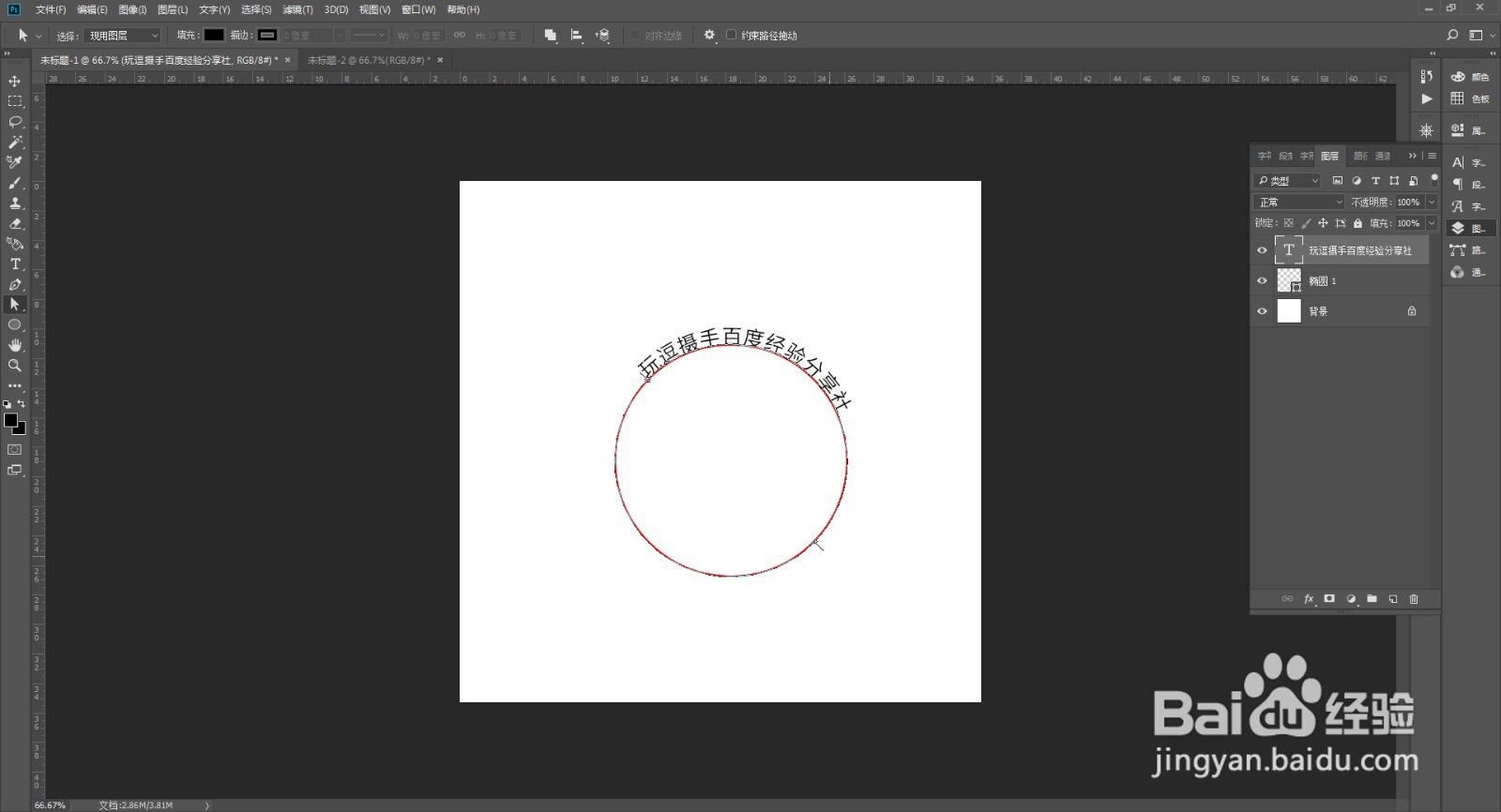
2、在【字符】里,修改字体、大小、颜色等参数。以上工作完成,选中【椭圆】图层,快捷键Ctrl+T,再同时按Shift+Alt,常按鼠标左键,从中心圆开始放大椭圆。放大完成,把椭圆的边框加粗。在左侧工具栏,【自定形状工具】里找到星星图案。新建图层,画一个星星,填充颜色,摆匠择正位置。
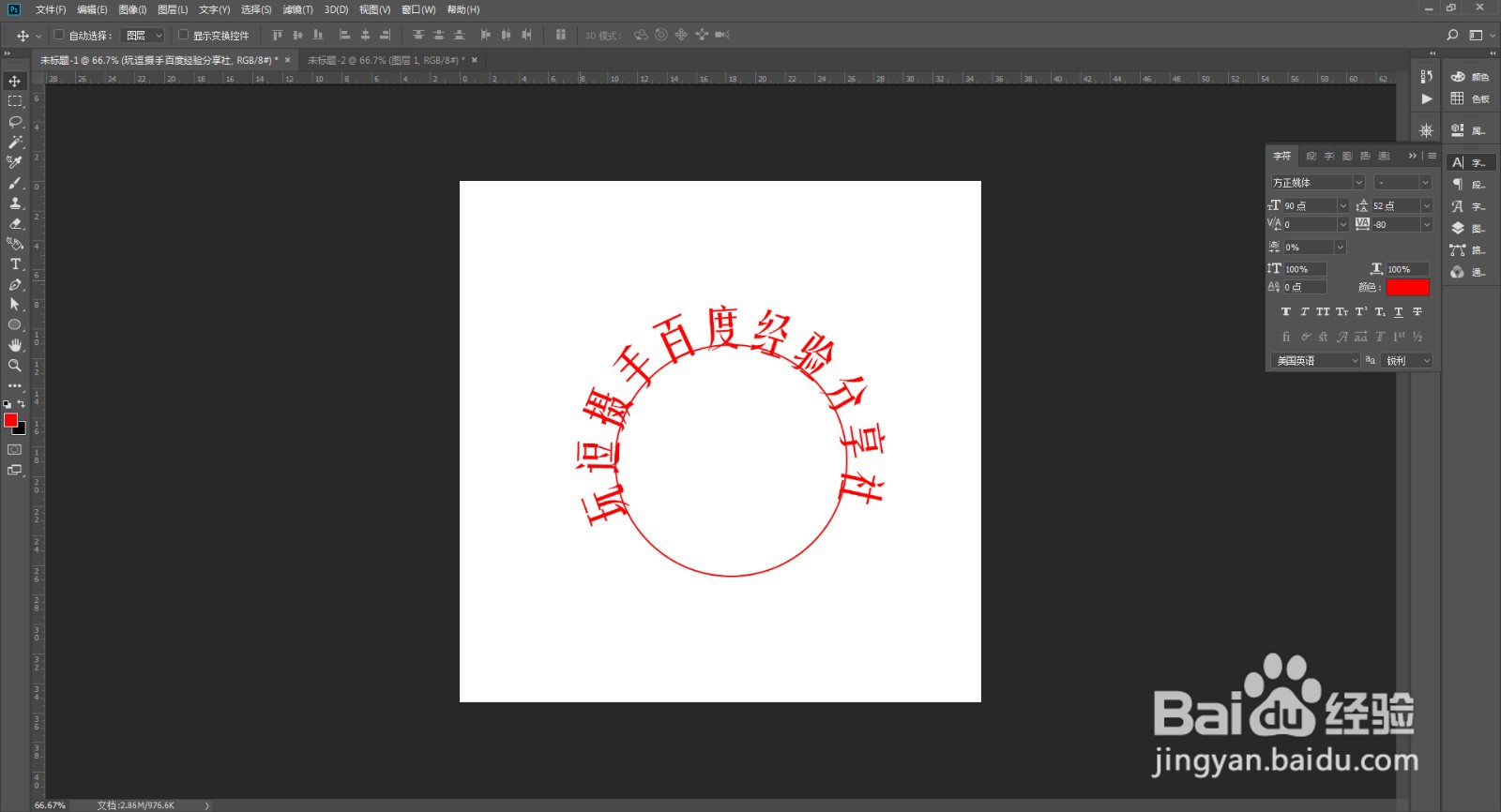
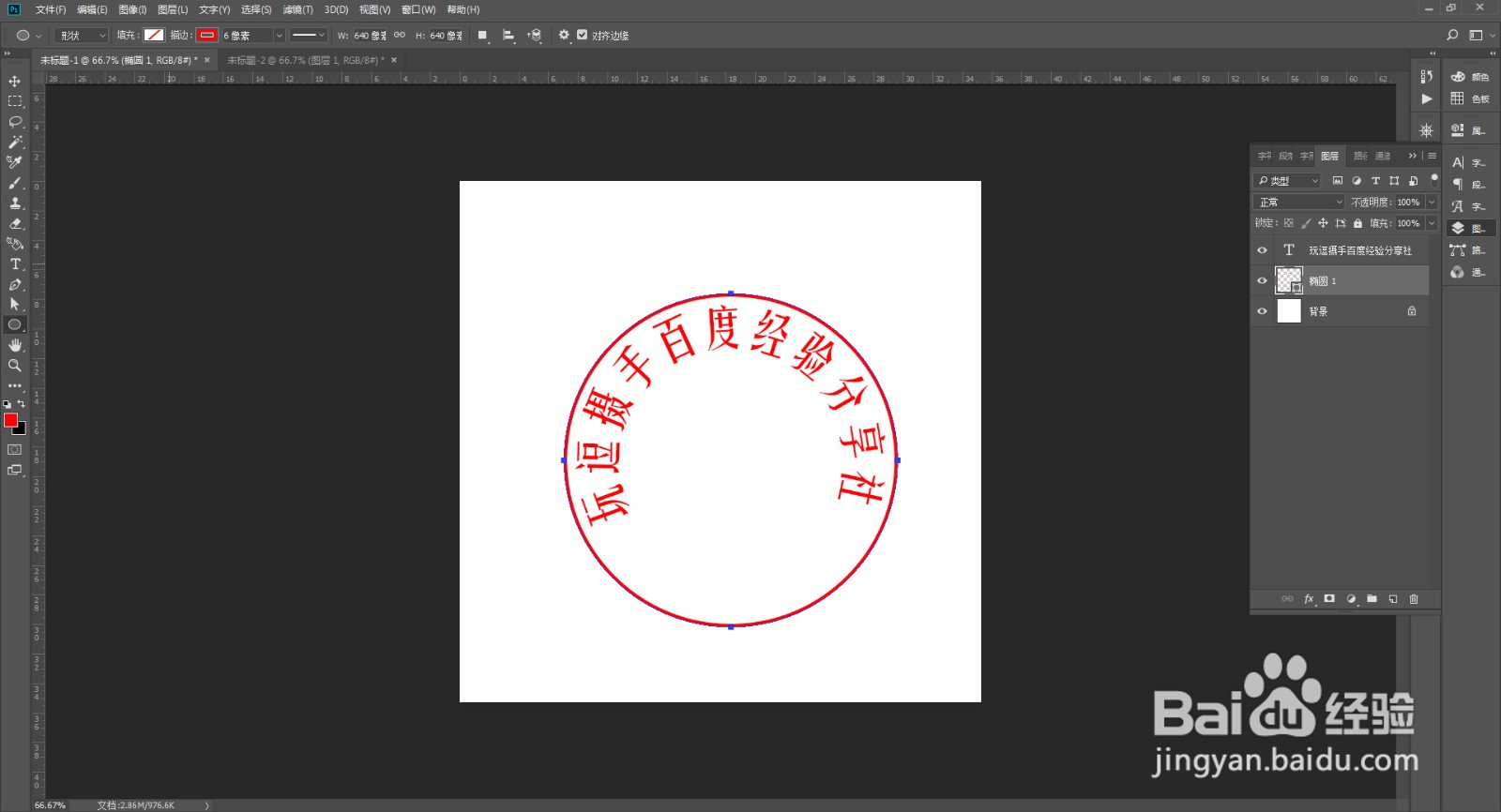
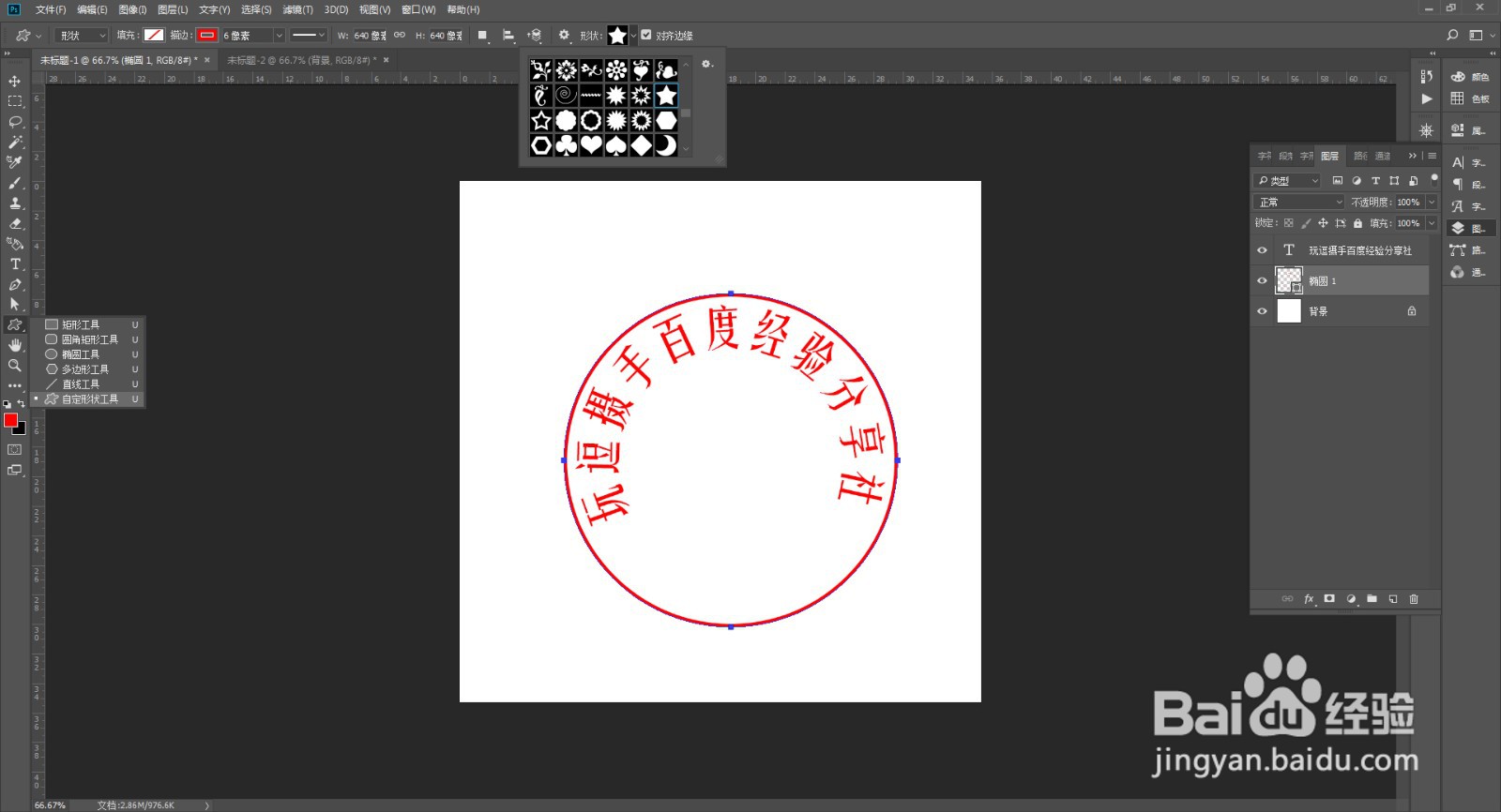
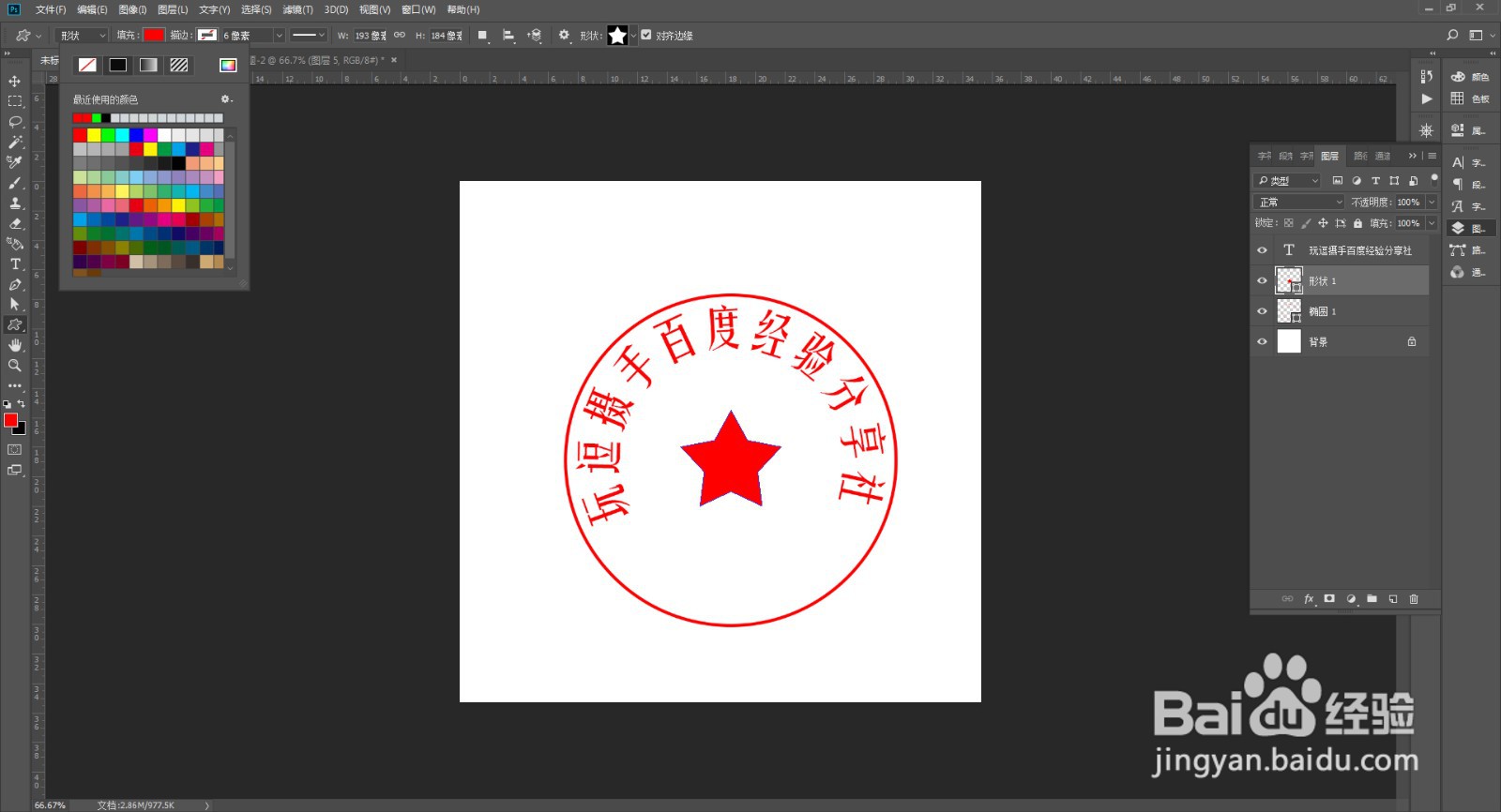
3、以上工作操作完成,全选图层,合并。
从网上下一个脚手架的素材,其它素材也可以,只要有纹路,能调整,够糙就可以。在【通道】里任点一个色层,鼠标左键点击图像,生成闪光线,点击通道里的RGB,回到【图层】Ctrl+J,拷贝图层,我们看到,脚手架的线条都出来了。
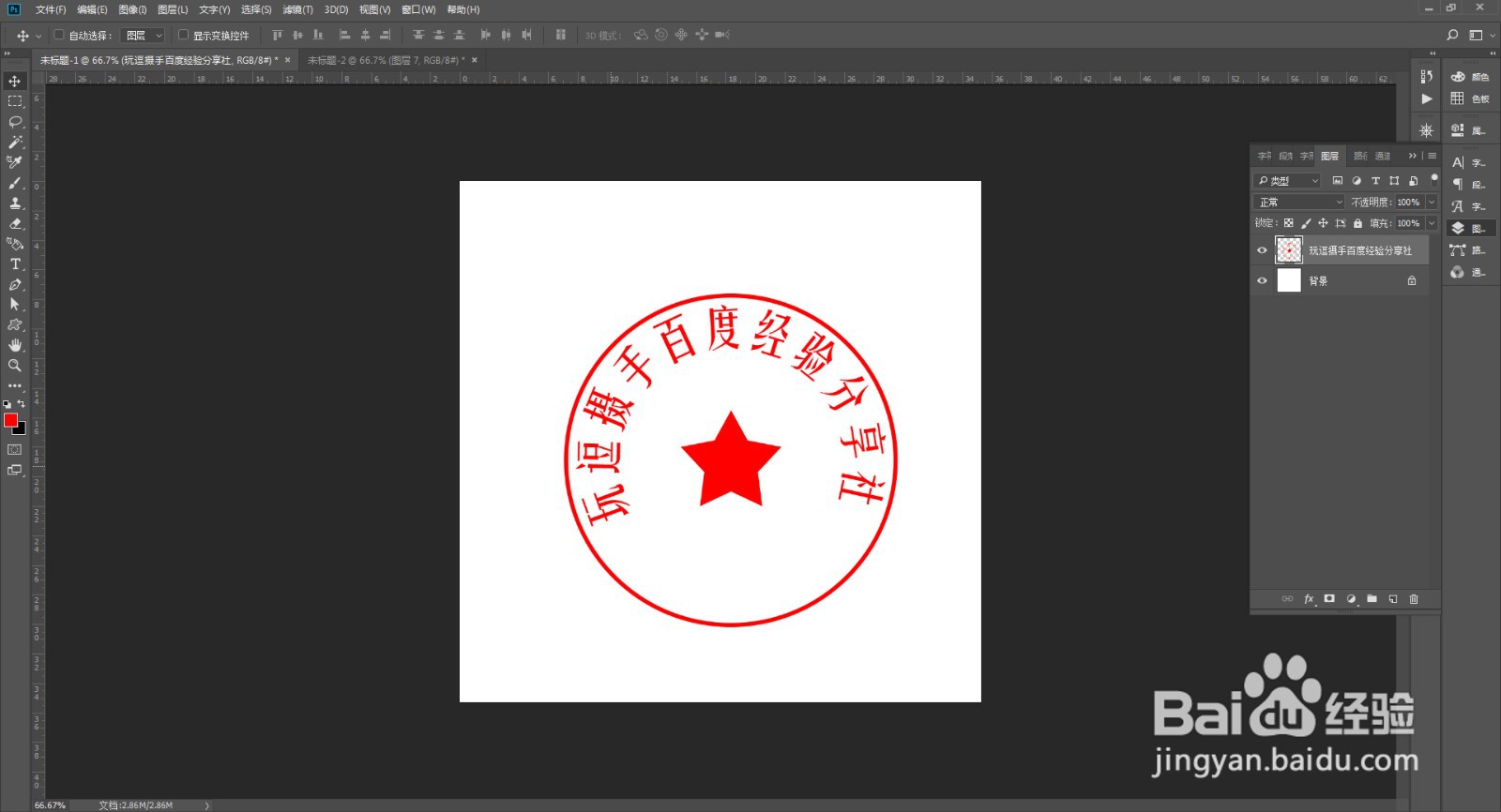
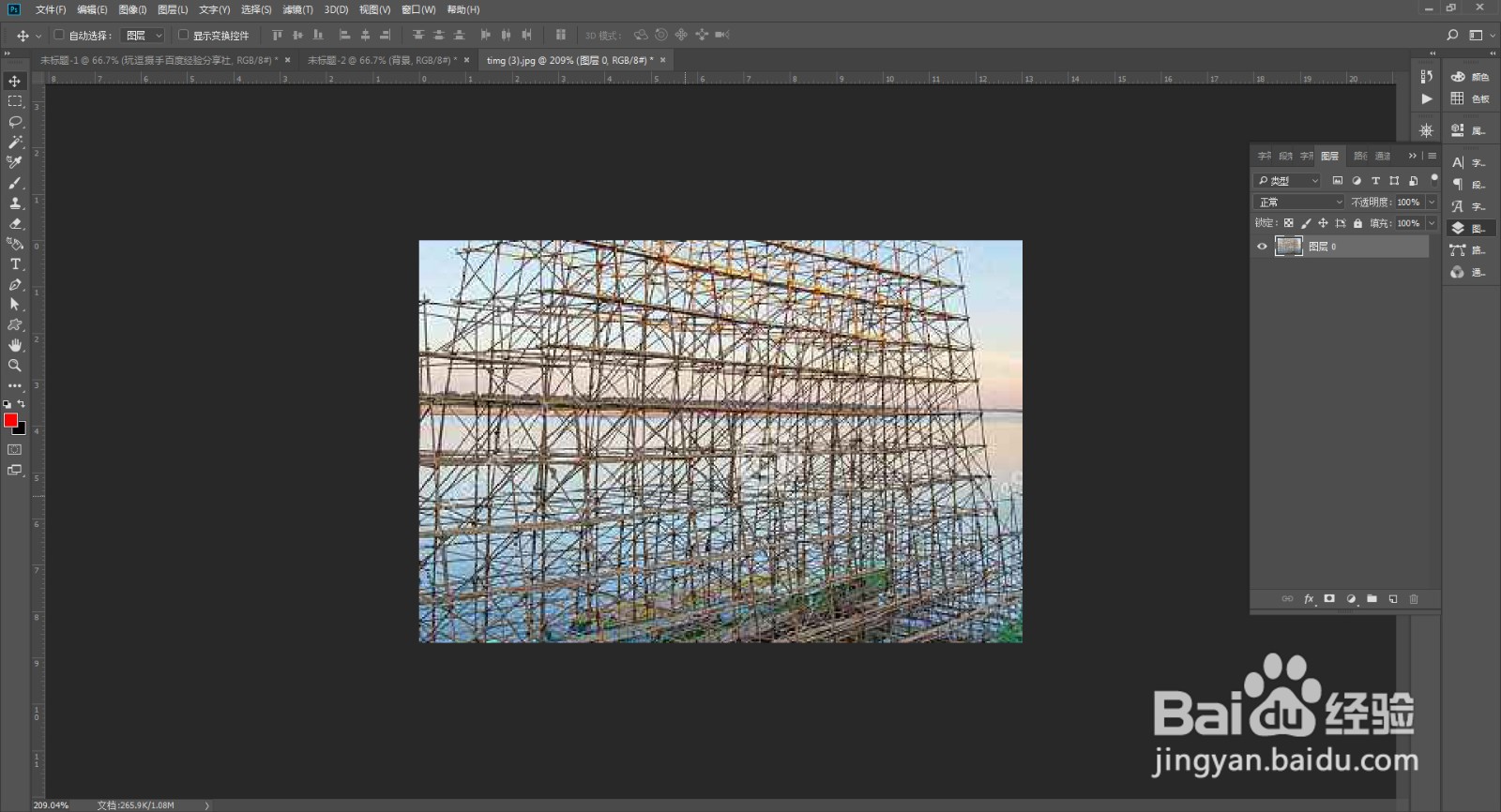
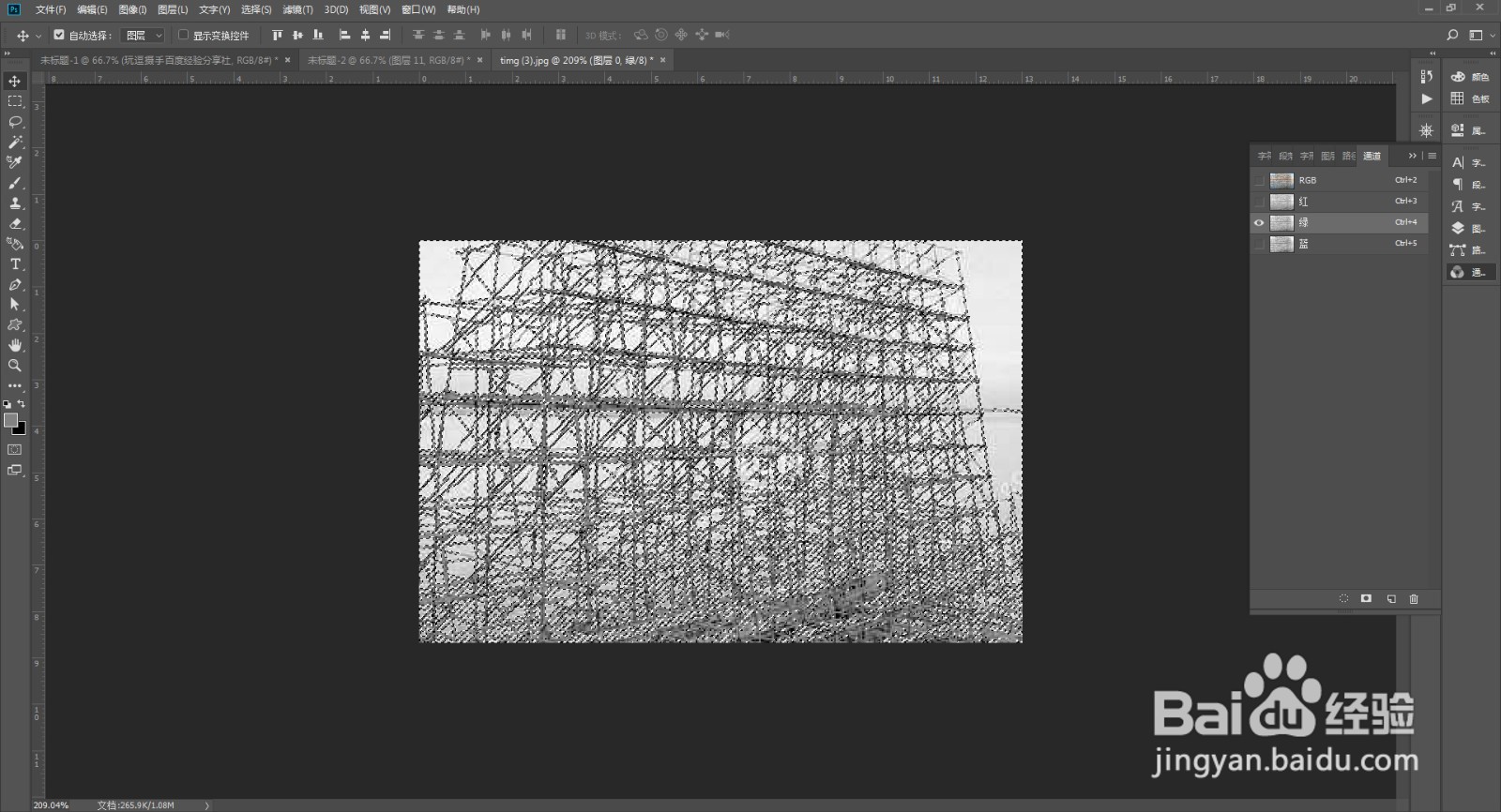
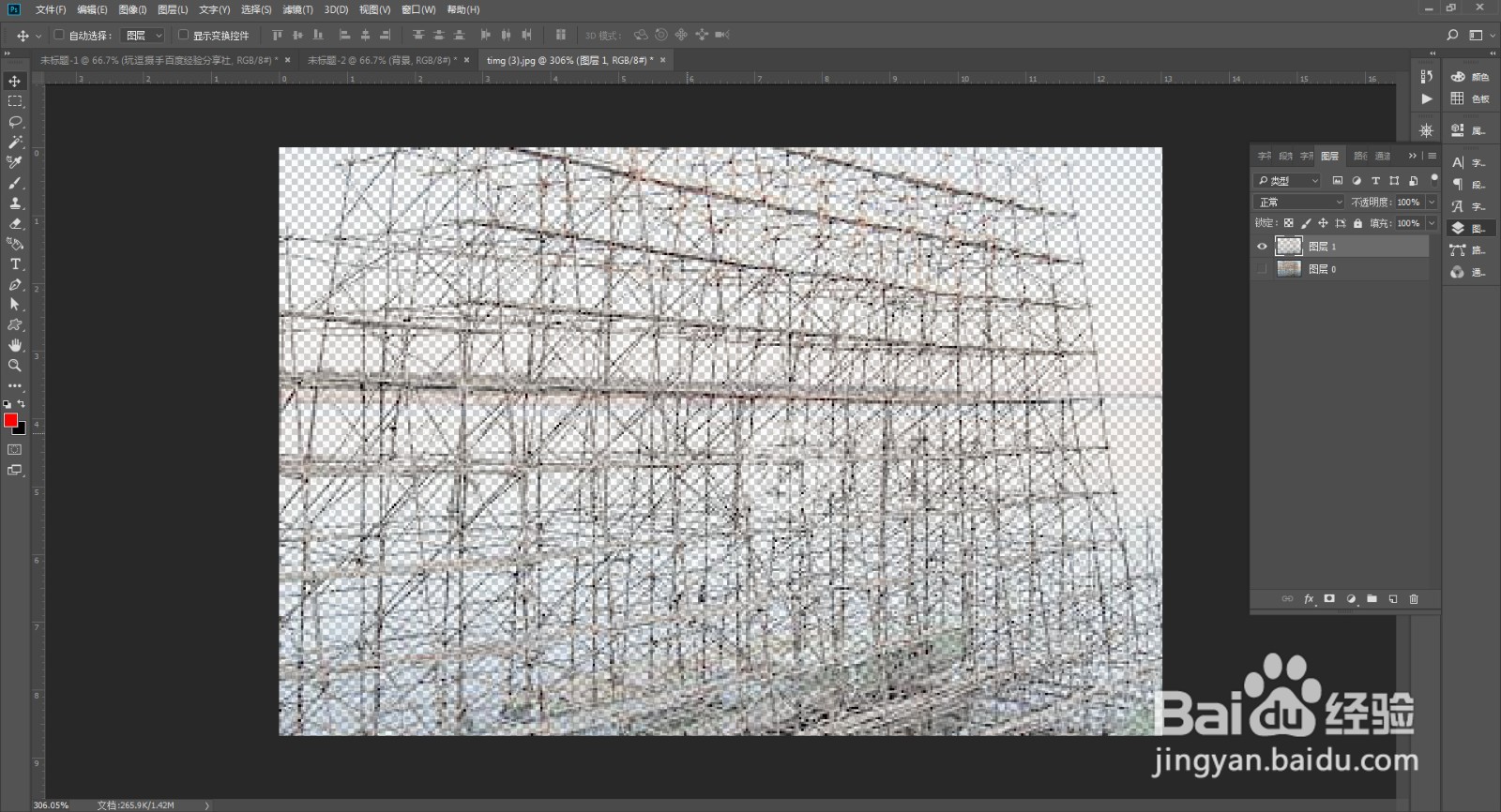
4、把脚手架的素材,拖到印章文件,在蹲雁图层里,脚手架素材上,点击左键,生成闪光线。在图层上点击眼睛,隐藏脚手架素材。选中印章图层,按Delete,删除,再删除,按快捷键Ctrl+D,取消选区,看看成品效果是否OK?
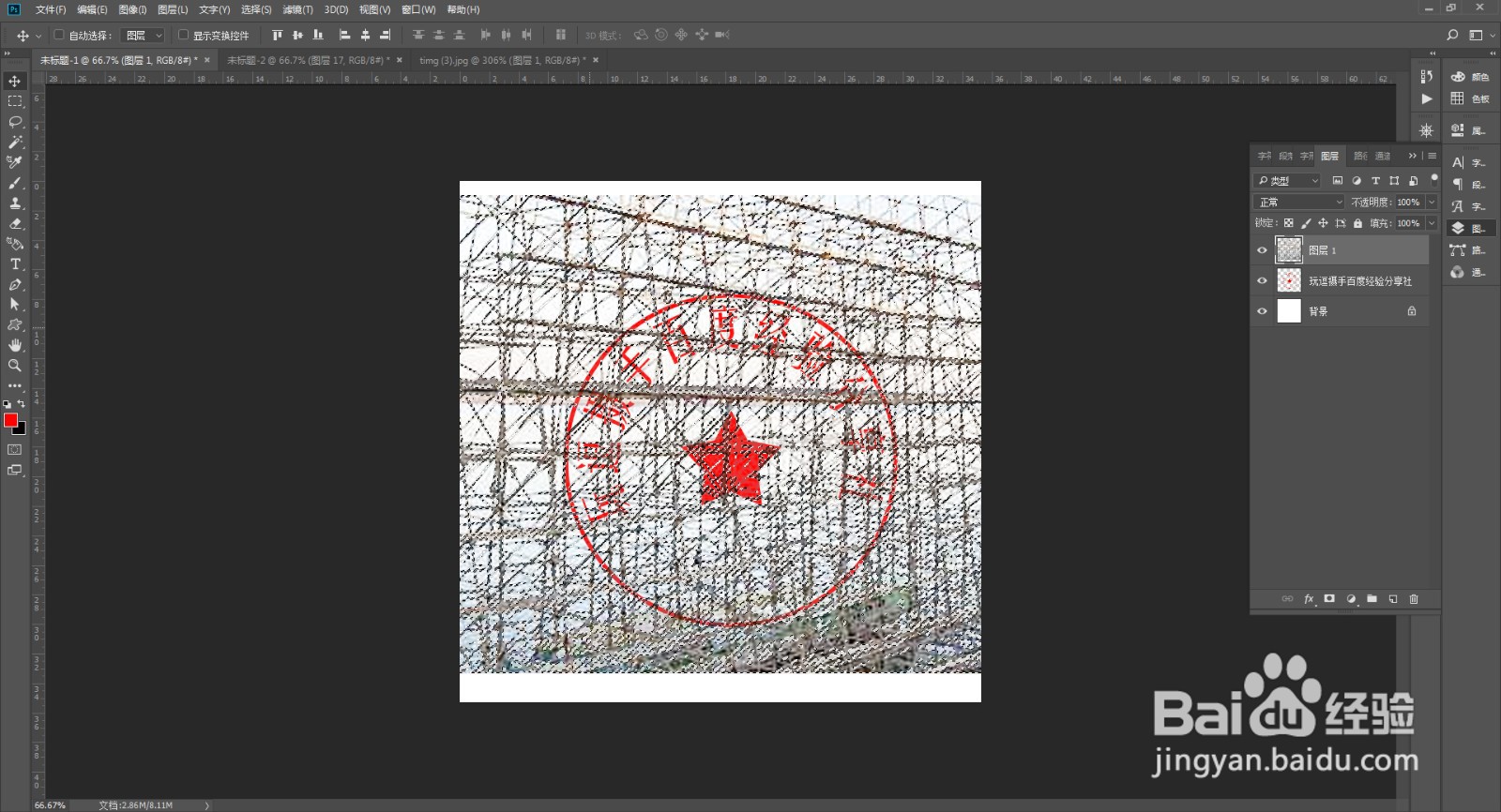
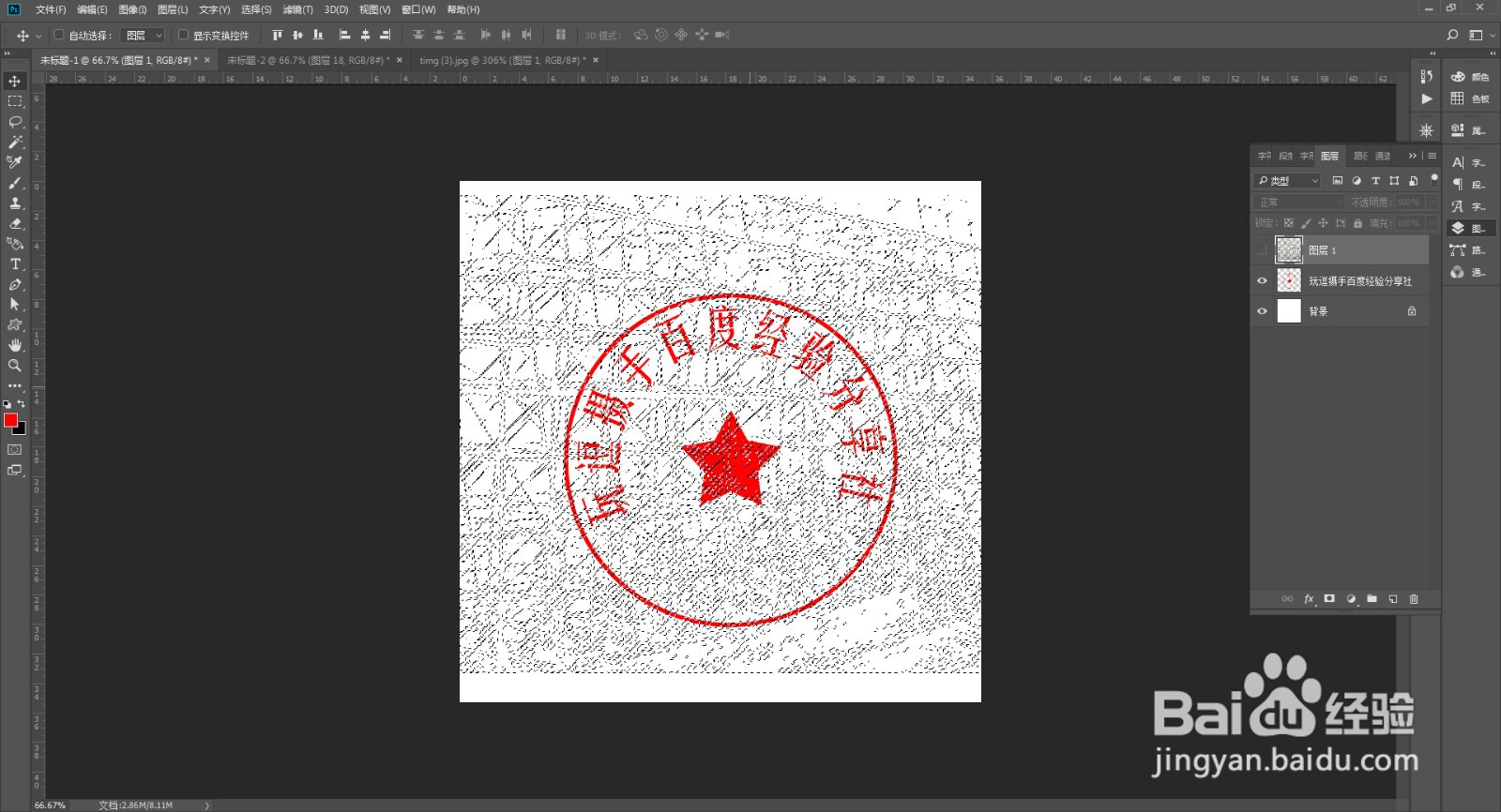
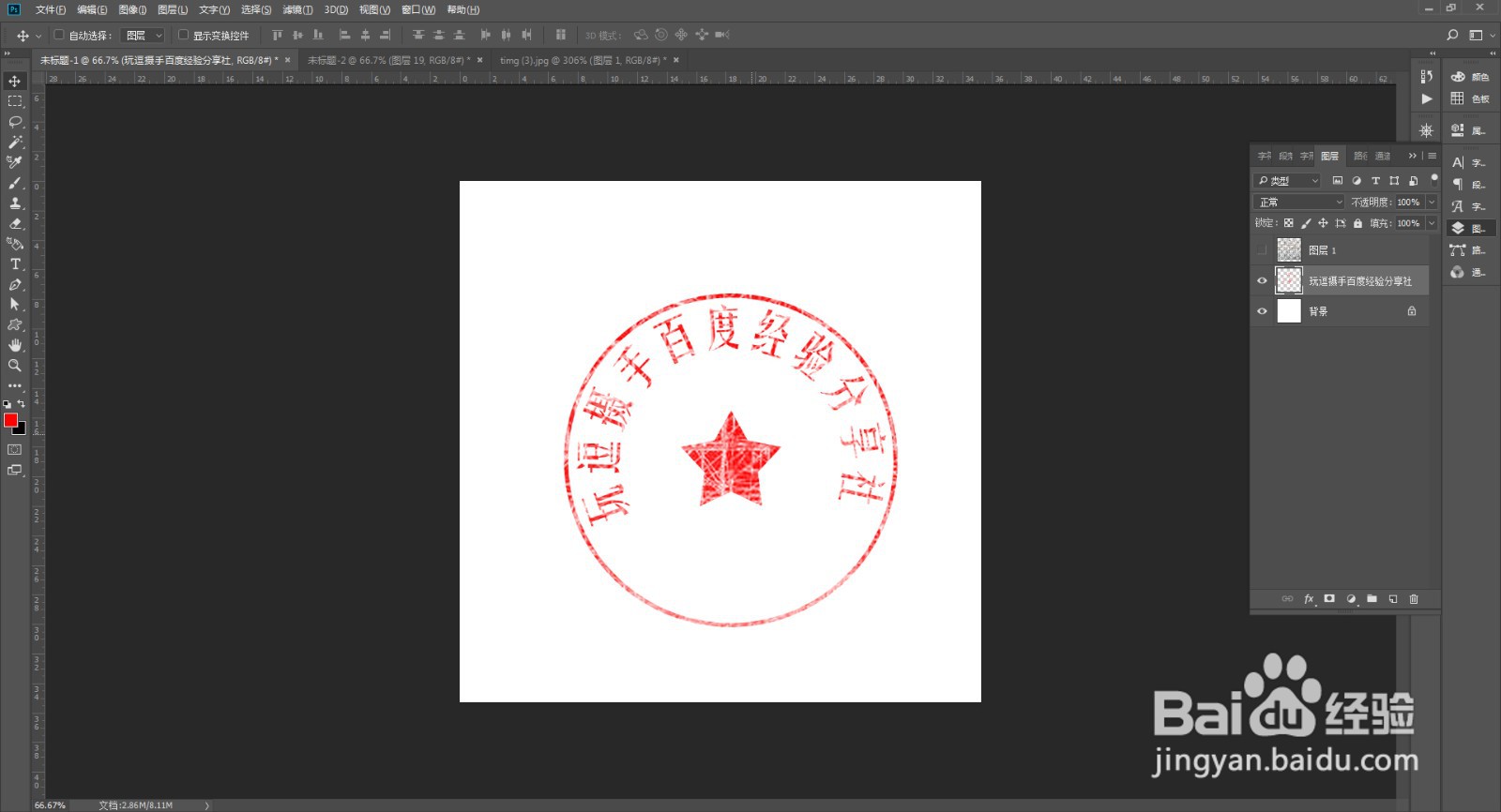
声明:本网站引用、摘录或转载内容仅供网站访问者交流或参考,不代表本站立场,如存在版权或非法内容,请联系站长删除,联系邮箱:site.kefu@qq.com。
阅读量:74
阅读量:109
阅读量:111
阅读量:123
阅读量:133